Sun Fire X4800 服务器安装指南(适用于 Windows 操作系统) |

|
Windows Server 2008 R2 安装过程和 Windows Server 2008 R2 SP2 安装过程的区别
Sun Installation Assistant (SIA)
如何使用 PXE 安装 Windows Server 2008
Tools and Drivers DVD 上设备驱动程序的位置
下载 Tools and Drivers DVD 的 ISO 映像
如果已经安装了补充软件,重新运行安装程序不会重新安装补充软件。它可能导致组件被移除。在安装补充软件过程中,请仔细查看屏幕,以确保获得预期结果。
选择以下选项之一:
"Do Not Install Supplemental Software"(不安装补充软件)-如果在运行![]() 如何安装特定于服务器的设备驱动程序过程时选择了不安装补充软件,请参阅该过程并重新运行该过程,这次请接受
如何安装特定于服务器的设备驱动程序过程时选择了不安装补充软件,请参阅该过程并重新运行该过程,这次请接受![]() 步骤 2 中的默认设置(默认为安装补充软件)并在
步骤 2 中的默认设置(默认为安装补充软件)并在![]() 步骤 7 中选择 "No"(否)。
步骤 7 中选择 "No"(否)。
您应该始终接受默认的可安装项,以确保安装最新版本的驱动程序。
"Install Supplemental Software"(安装补充软件)-如果在![]() 如何安装特定于服务器的设备驱动程序的
如何安装特定于服务器的设备驱动程序的![]() 步骤 2 中的 "Server Installation Package"(服务器安装软件包)对话框中选择了安装补充软件,并在
步骤 2 中的 "Server Installation Package"(服务器安装软件包)对话框中选择了安装补充软件,并在![]() 步骤 7 中选择了 "No"(否),即不重新引导计算机,则将显示 "Install Pack Supplemental Software"(安装补充软件包)对话框:
步骤 7 中选择了 "No"(否),即不重新引导计算机,则将显示 "Install Pack Supplemental Software"(安装补充软件包)对话框:
在 "Install Pack Supplement Software"(安装补充软件包)对话框中,单击 "Next"(下一步)接受 "Typical"(典型)设置,或者选中 "Custom"(自定义)以选择要安装的选件。请参见![]() 表 2 中有关补充软件的说明。
表 2 中有关补充软件的说明。
组件安装向导将引导您完成每个选定补充软件组件的安装过程:
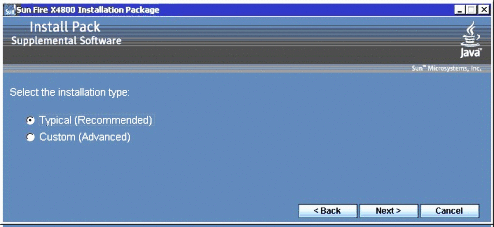
如果 Sun Server Installation Package 软件是从 Tools and Drivers DVD 运行的,请将该 DVD 从系统中取出。